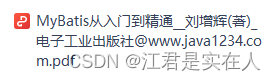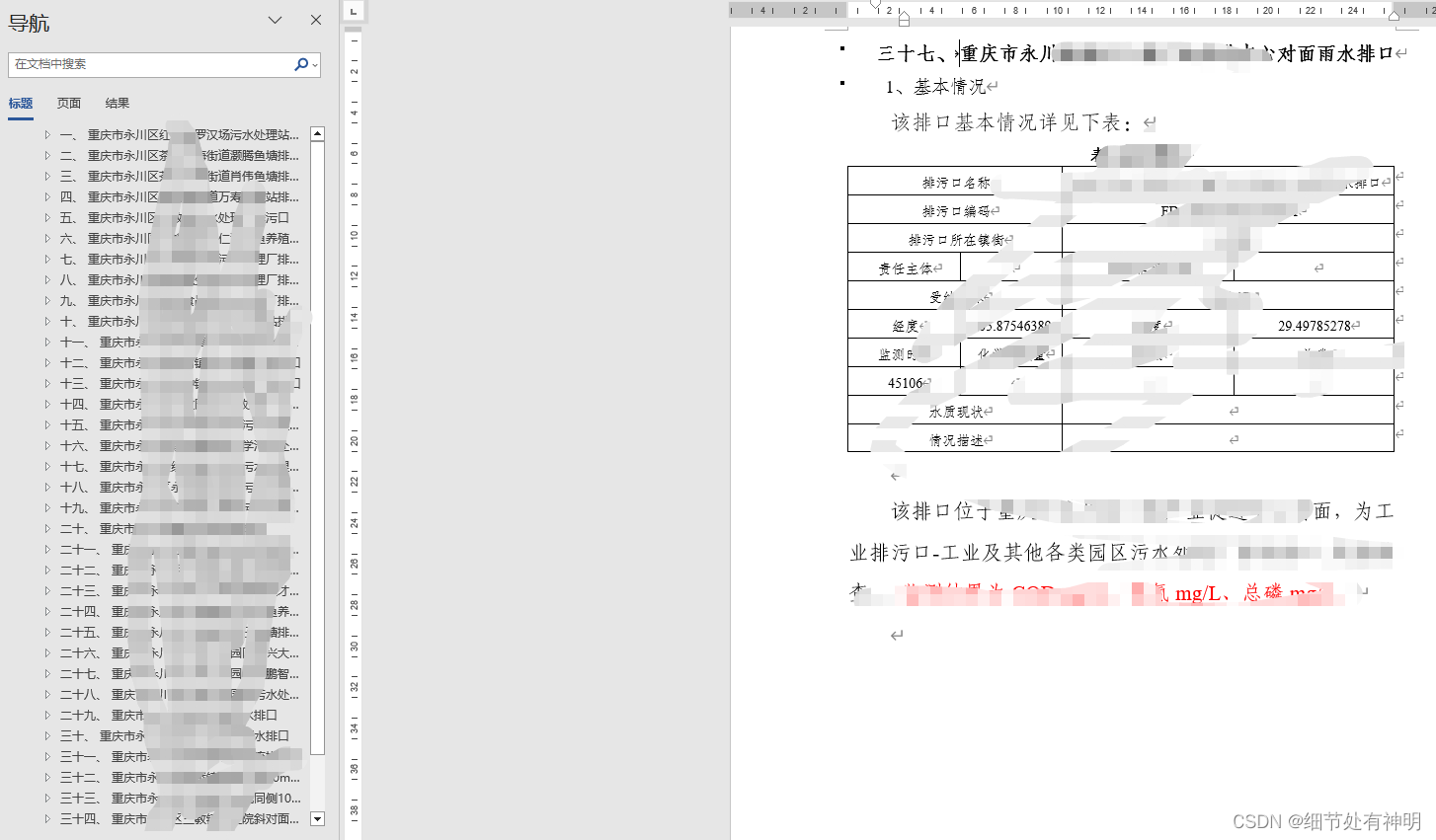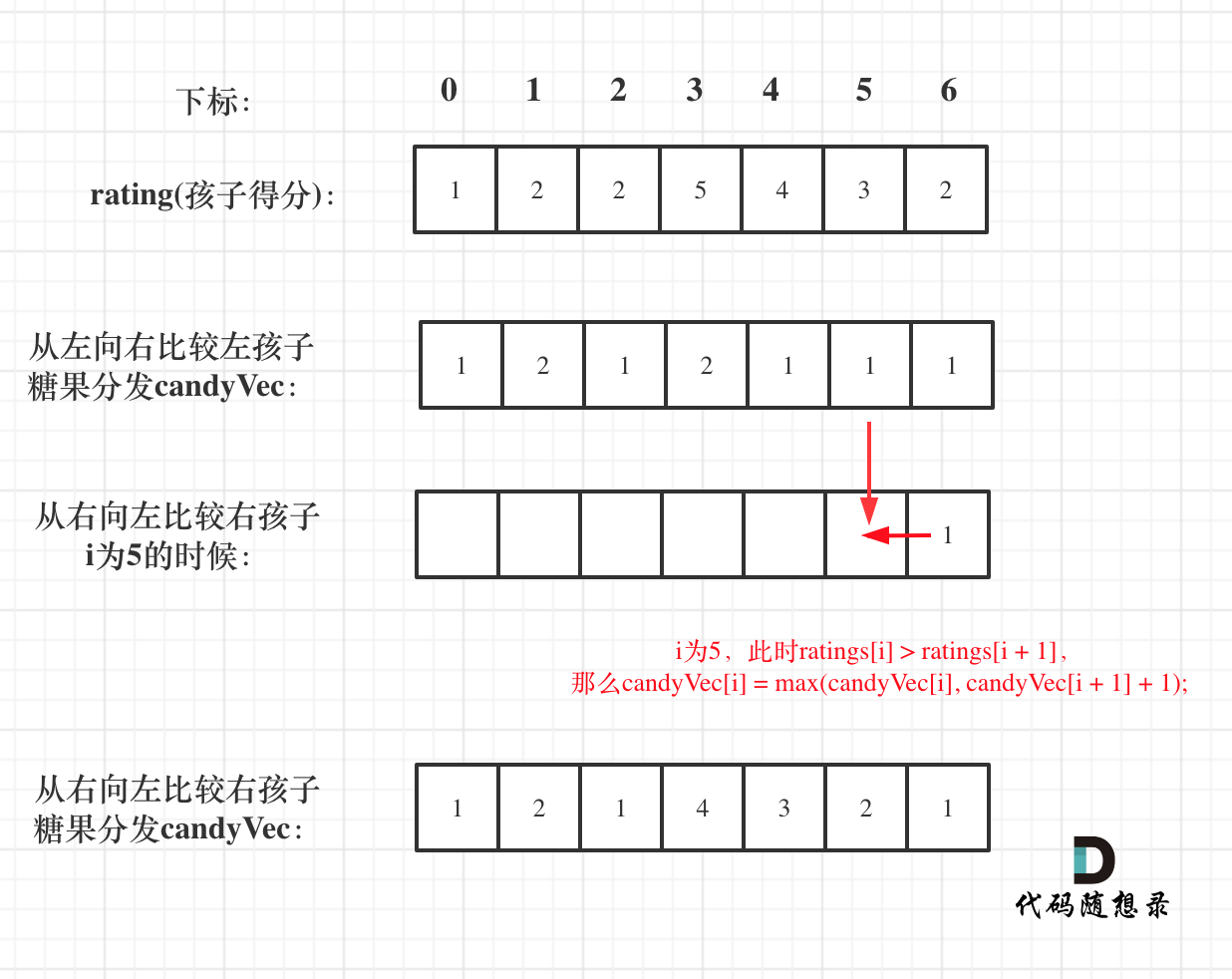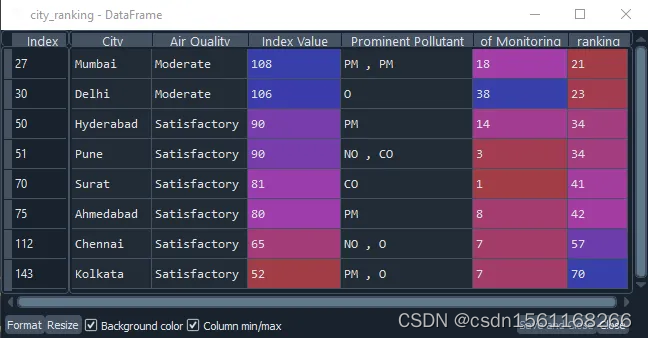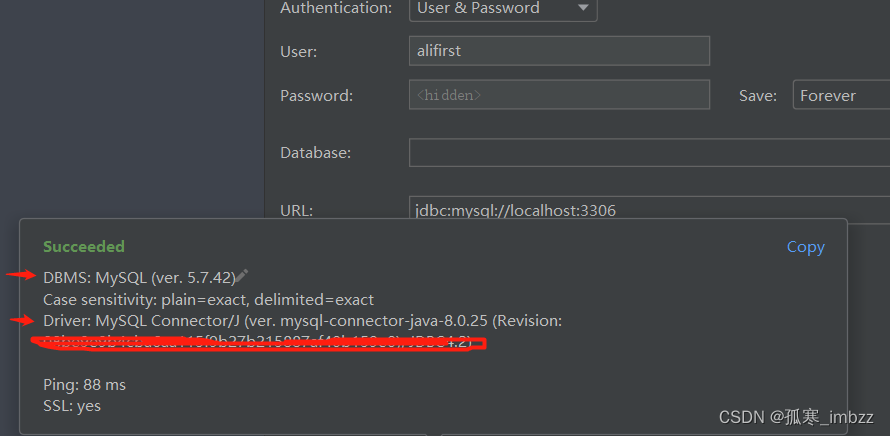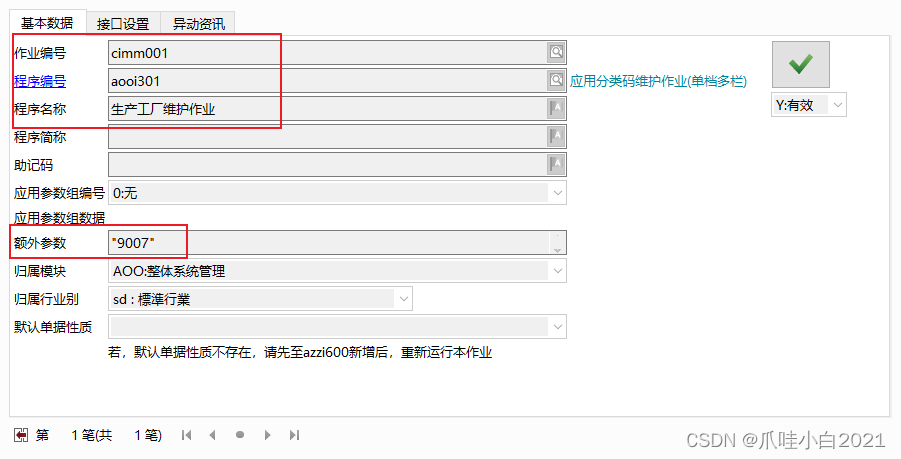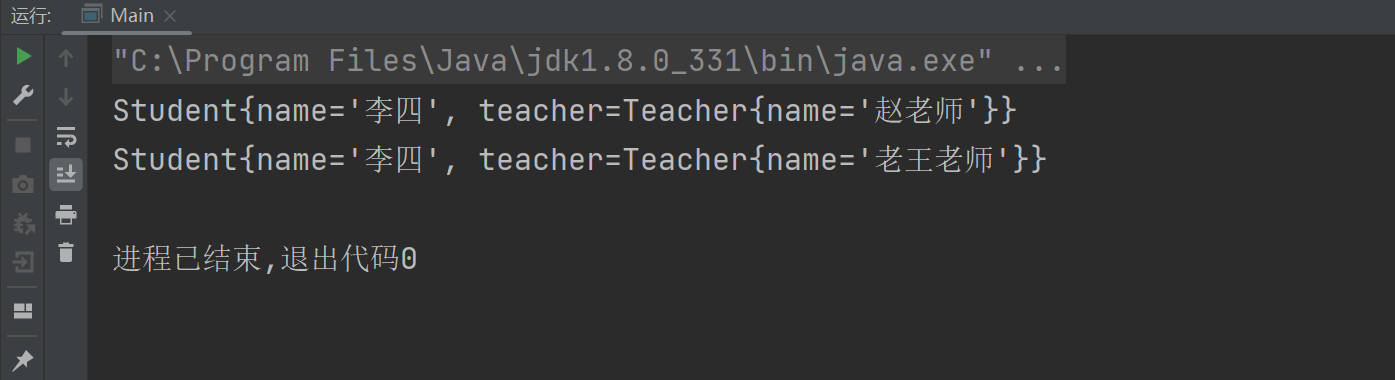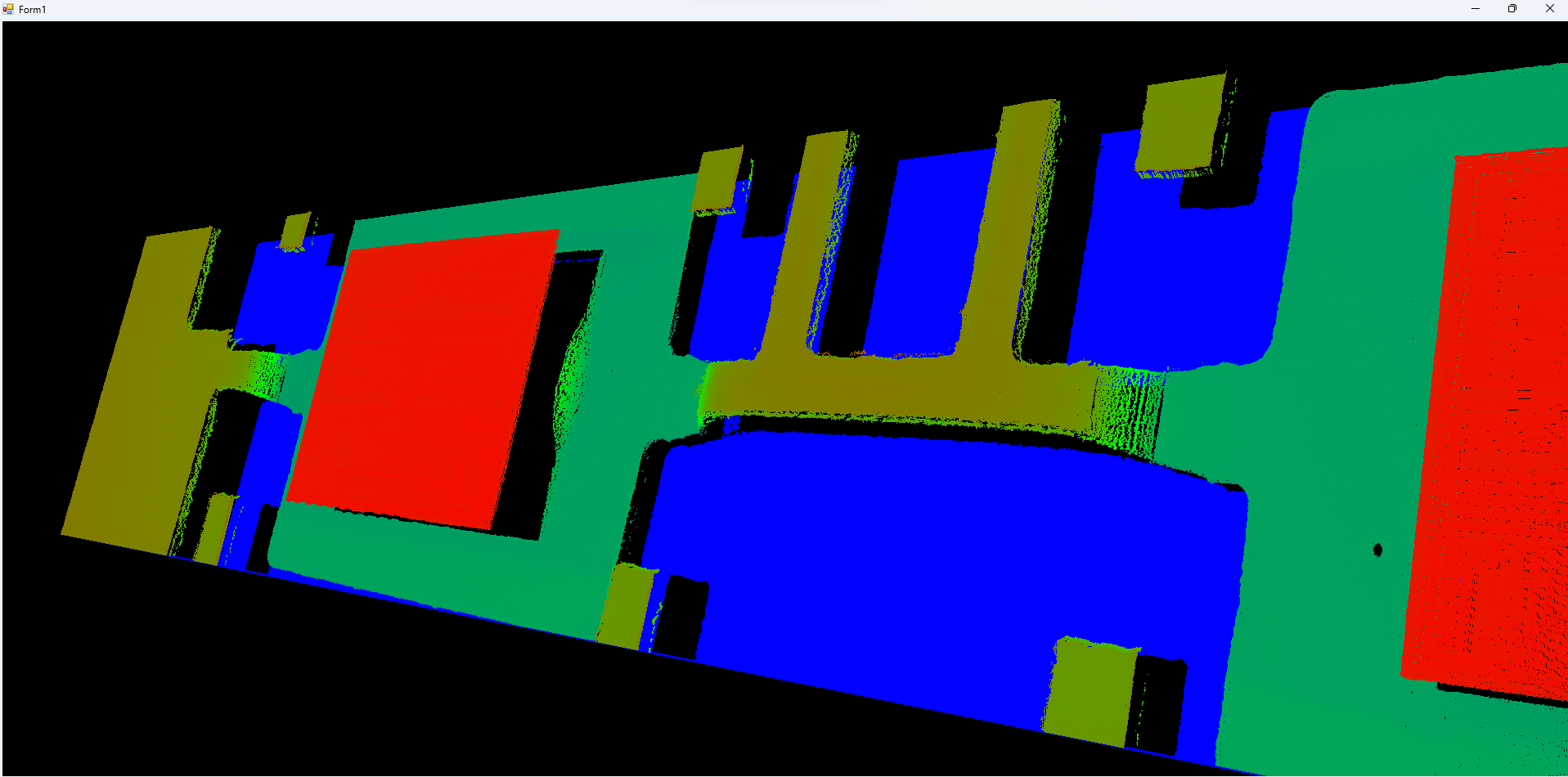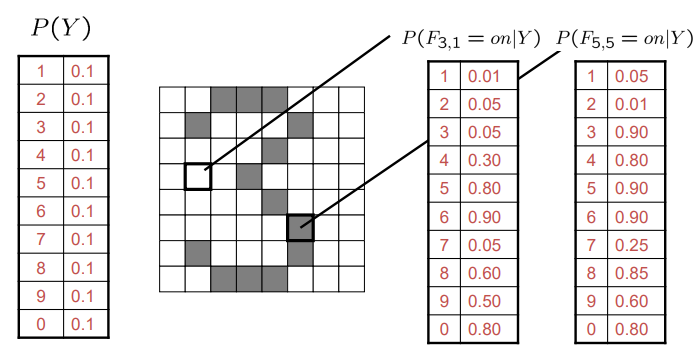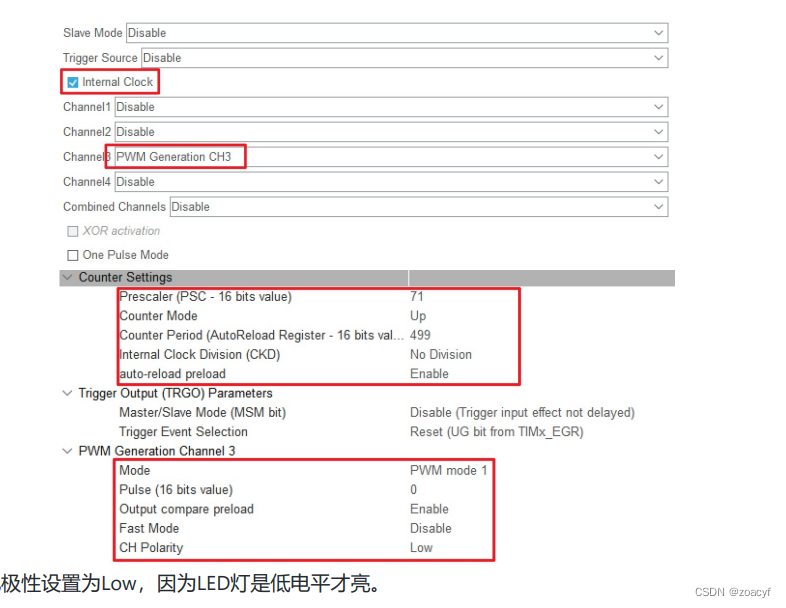❤️ 专栏简介:本专栏记录了我个人从零开始学习Python编程的过程。在这个专栏中,我将分享我在学习Python的过程中的学习笔记、学习路线以及各个知识点。
☀️ 专栏适用人群 :本专栏适用于希望学习Python编程的初学者和有一定编程基础的人。无论你是学生、职场人士还是对编程感兴趣的爱好者,都能从中受益。跟着我的学习笔记一起学习python吧。
🌙专栏目标:本专栏的目标是帮助我自己记忆、方便回顾所学知识以及帮助其他想学习python的小伙伴掌握Python编程语言的基本概念和技巧,并逐步提高我们的编程能力。通过这个专栏,我们将学会如何编写Python代码,理解各种数据类型、控制结构和函数,掌握常用的Python模块和库,以及应用Python解决实际问题。⭐️ 专栏主要内容: 主要学习python的开发环境搭建;Python的基础知识,包括变量、数据类型、条件语句和循环等;python的数据结构和算法;python的函数和模块;python的文件处理等。
🌴 专栏说明 :如果文章知识点有错误的地方,欢迎大家随时在文章下面评论,我会第一时间改正。让我们一起学习,一起进步。
💑专栏主页:从零开始的Python入门之路

本节主要介绍Python开发环境的搭建;主要是以python在Windows平台上的搭建进行讲解;
文章目录
- 一、确认操作系统类型
- 二、安装Python解释器
- 三、已安装的解释器介绍
- 3.1 IDLE
- 3.2 python 3.11
- 3.3 Manusls
- 3.4 Module Docs
一、确认操作系统类型
我们首先需要确认我们的Windows系统是32位的还是64位的,方法如下,右键此电脑->属性,即可看到,如下图所示:
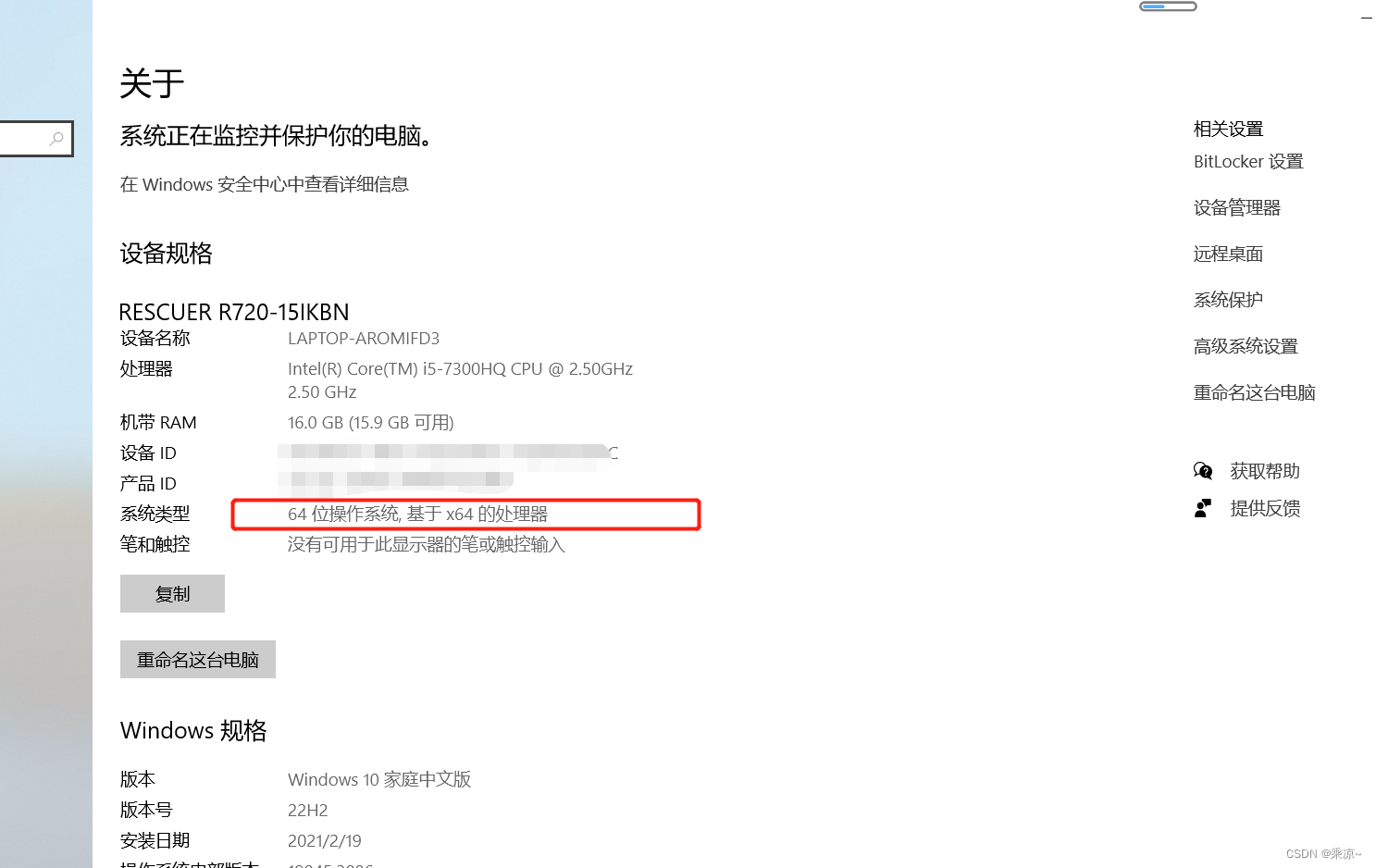
可以看到我的笔记本是64位操作系统;
二、安装Python解释器
python官网链接:https://www.python.org/
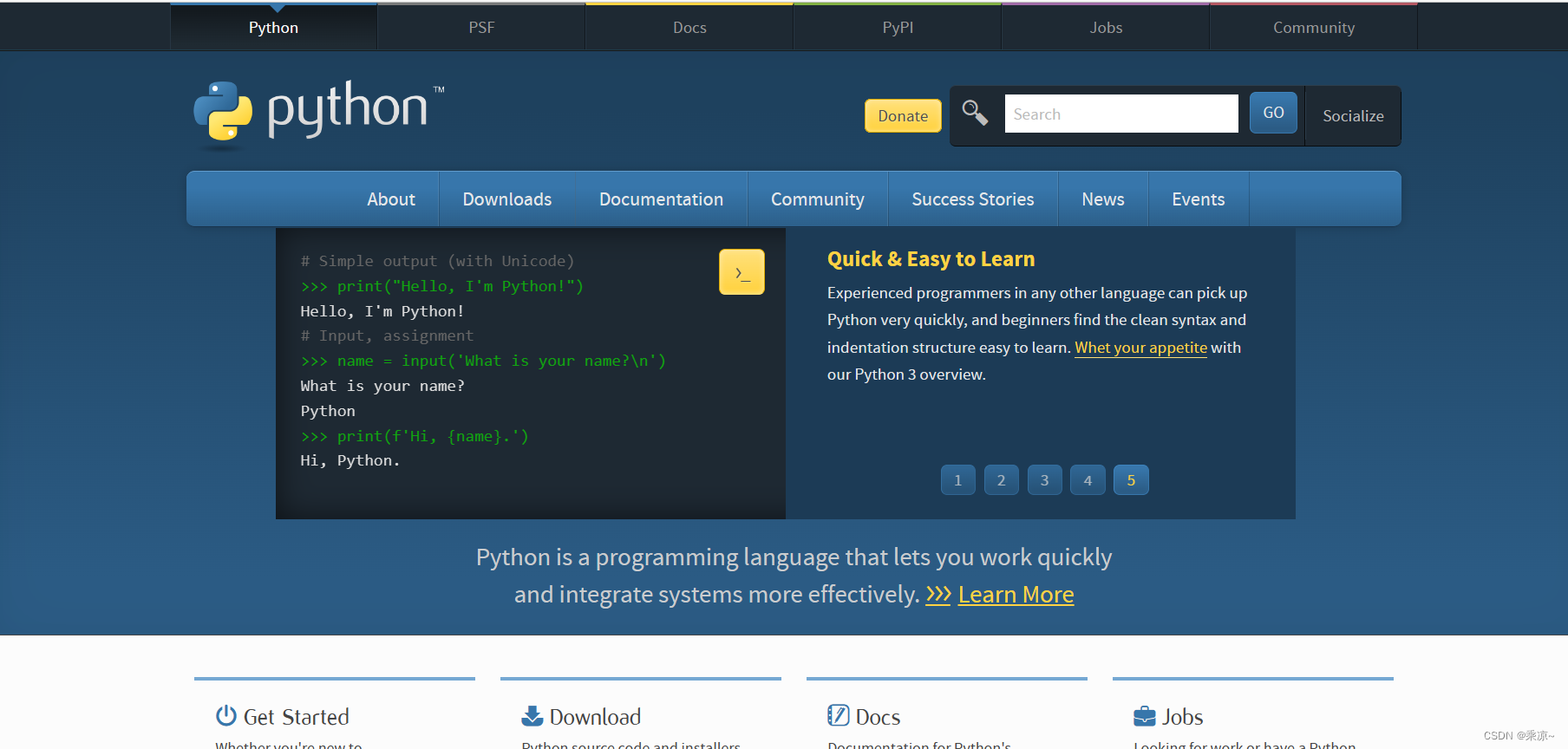
点击最下面的Download,或者直接打开以下链接:
https://www.python.org/downloads/release/python-3114/
拖到最下面,选择Windows installer (64-bit),如下图所示,
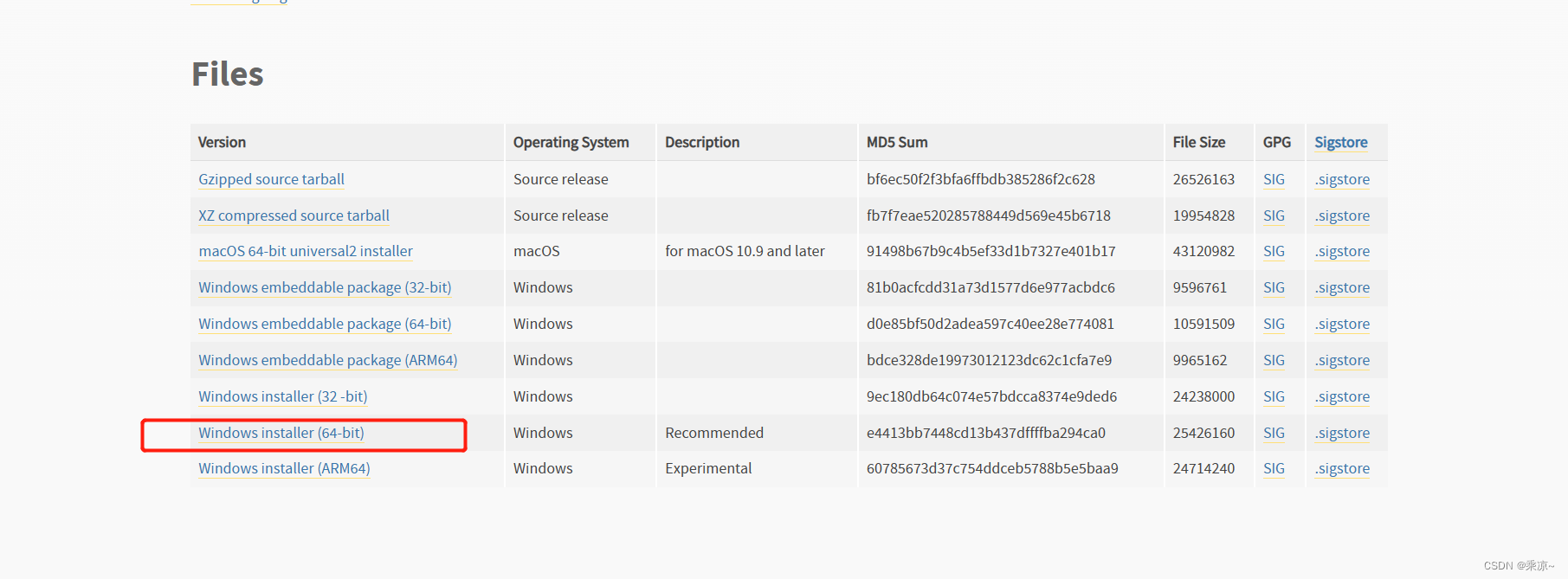
双击即可下载。下载完成后一步步安装即可,这个没什么可说的;
安装完成后,在开始菜单会出现以下信息:

三、已安装的解释器介绍
安装完成后,在开始菜单会出现以下信息:

3.1 IDLE
IDLE是python自带的一个简单的开发环境;可以写单行的简单指令,例如我们可以在IDLE里写一个指令用于输出一个简单的hello world字符串:
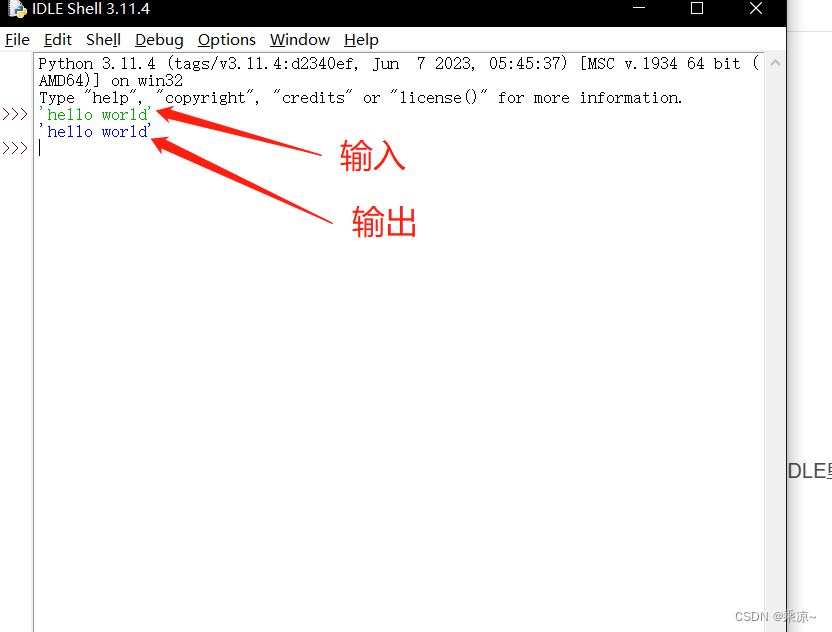
如果想写多行代码,可以打开右上角的file->New File,这也是我们的一个很重要的开发环境
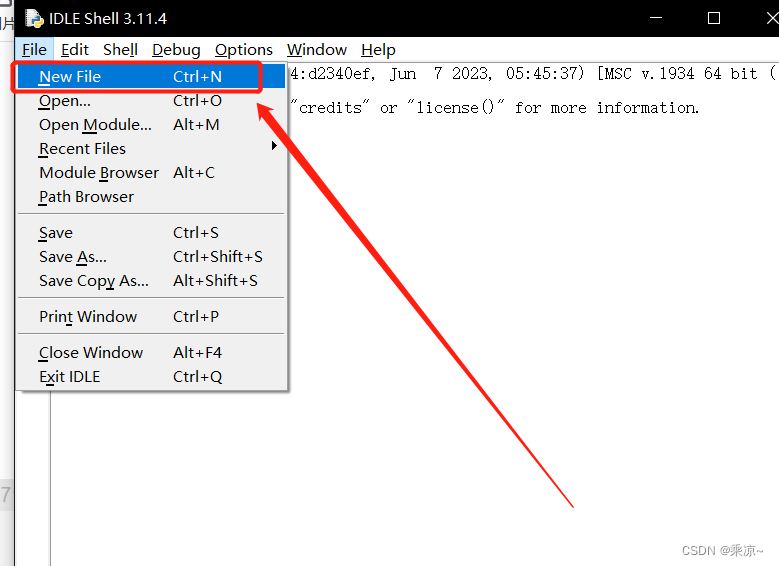
然后再打开的窗口里写一些较长的代码,例如我们可以写一个画五角星图案的代码:
import turtle
def draw_star(size):
turtle.penup()
turtle.setpos(0, -size)
turtle.pendown()
turtle.begin_fill()
for _ in range(5):
turtle.forward(size)
turtle.right(144)
turtle.forward(size)
turtle.left(72)
turtle.end_fill()
def main():
turtle.speed(1)
turtle.hideturtle()
turtle.bgcolor("white")
turtle.color("red")
draw_star(100)
turtle.done()
# 调用主函数绘制五角星
main()
将以上代码复制进刚刚打开的文件中,然后点击“Run-> Run Module”,提示保存文件则先保存即可,
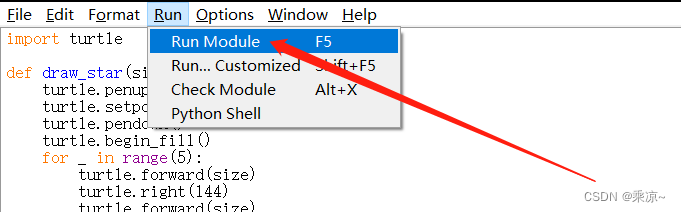
可以看到最终的效果如下所示:

3.2 python 3.11
python 3.11是python的交互式命令行程序;我们可以直接在里面写我们的代码,比如输入个111,则它就会打印输出个111;
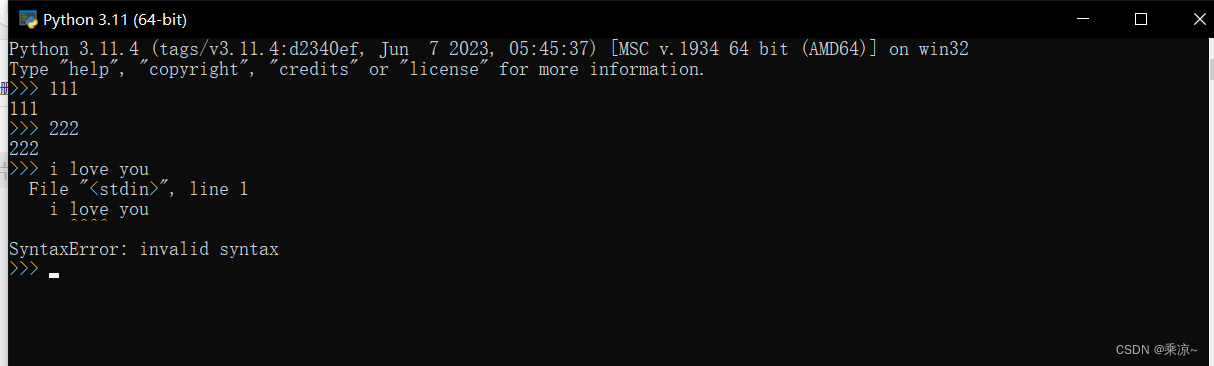
3.3 Manusls
Manusls是官方技术文档;也就是api;
3.4 Module Docs
Module Docs是已安装的模块的文档,打开后会看到我们都安装了哪些模块;